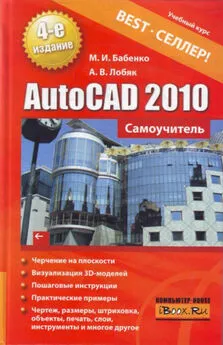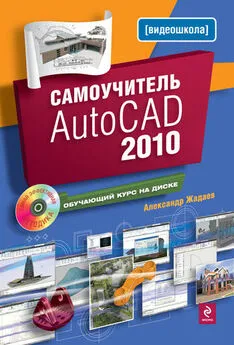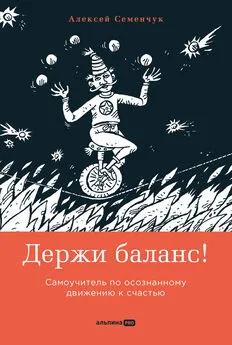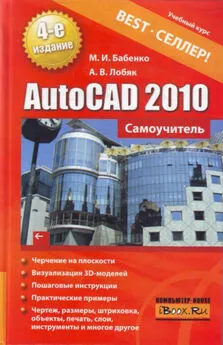Алексей Лобяк - AutoCAD 2010. Самоучитель
- Название:AutoCAD 2010. Самоучитель
- Автор:
- Жанр:
- Издательство:Array Литагент «Аудиокнига»
- Год:2010
- Город:Москва
- ISBN:978-5-17-067968-3, 978-5-271-28942-2, 978-5-17-067965-2, 978-5-271-28939-2
- Рейтинг:
- Избранное:Добавить в избранное
-
Отзывы:
-
Ваша оценка:
Алексей Лобяк - AutoCAD 2010. Самоучитель краткое содержание
AutoCAD 2010. Самоучитель - читать онлайн бесплатно ознакомительный отрывок
Интервал:
Закладка:
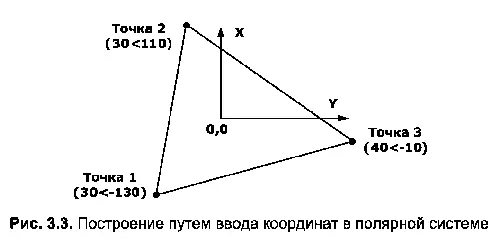
Порядок выполнения задания следующий (листинг 3.2).
1. Любым известным способом выполнить команду Line, на первый запрос ввести полярные координаты первой точки, равные 30<-130 (рис. 3.4а), и нажать Enter.
Примечание. При вводе отрицательной угловой координаты последующая точка будет построена путем поворота направляющего вектора по ходу движения часовой стрелки, а если отрицательной станет линейная координата, то точка начнет откладываться в сторону, противоположную направлению углового вектора.
2. В ответ на вопрос Specify next point or [Undo] необходимо ввести координаты второй точки (30<110),и нажать Enter.Как демонстрирует рис. 3.46, отсчет координат второй точки осуществляется не от предыдущей точки, а от начала координат.
3. В ответ на аналогичный вопрос вводятся полярные координаты третьей точки (40<-10); операция завершается нажатием клавиши Enter(рис. 3.4в).
4. На запрос координат четвертой точки следует ввести С (параметр Close) для образования контура и нажать Enter.
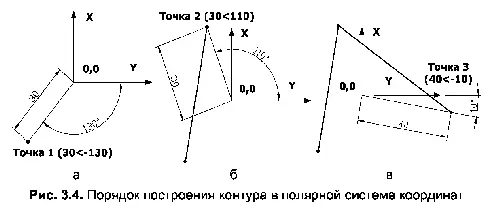
Листинг 3.2
Построение треугольника с использованием полярной системы координат
Command: Line Specify first point: 30<-130
Specify next point or [Undo]: 30<110
Specify next point or [Undo]: 40<-10
Specify next point or [Close/Undo]: С
Specify next point or [Undo]: J
ОТНОСИТЕЛЬНЫЕ КООРДИНАТЫ
Приведенные выше примеры построения в различных системах координат демонстрируют возможности ввода абсолютных значений вершин – точек, отсчитываемых от начала координат. Такая методика не всегда удобна и поэтому в большинстве случаев при разработке чертежа используют относительные координаты точек. Согласно этому режиму за начало отсчета принимаются координаты последней введенной точки, т. е. начало координат как бы «переносится» в точку, которая была введена на предыдущем шаге построения или редактирования объекта, и следующая координата будет вычисляться уже от нее.
Примечание. Используя определенный синтаксис, в относительных координатах можно вводить как декартовые, так и полярные координаты, называемые соответственно относительные декартовые и относительные полярные.
Синтаксис относительных декартовых координат представляет собой два значения (X и Y), отсчитываемых от предыдущей точки. При этом обязательным атрибутом таких координат должен быть знак @, вводимый перед основными значениями без пробела (например: @40,-50).
Применение относительных декартовых координат особенно удобно при построении элементов чертежей, состоящих из линейных объектов, параллельных осям X и Y. Такие линии называются ортогональными. Что же касается относительных полярных координат, следует отметить, что они имеют значительно большее применение на практике, чем абсолютные, и являются удобными в тех случаях, когда известно расстояние и угол, образованный между базовым вектором и направляющей.
Далее рассматривается ряд примеров, которые начинаются с демонстрации построения с использованием относительных декартовых координат. Применение этой методики возможно только в том случае, если известна координатная привязка следующей точки относительно предыдущей.
Пример 3.3
Использование относительных декартовых координат
Данный пример демонстрирует особенности построения изображенной на рис. 3.5 фигуры в относительных декартовых координатах.
Порядок выполнения задания следующий (листинг 3.3).
1. Любым известным способом запустить команду Line, на запрос координат первой точки ввести 0,0 и нажать Enter.
2. На запрос координат второй точки ввести @40,0 и нажать Enter.Указание значка @ свидетельствует об использовании относительных координат – координат, отсчитываемых от введенной ранее точки (0,0).
3. На запрос координат третьей точки ввести @30,-50 и нажать Enter.
4. На запрос координат четвертой и пятой точек аналогичным образом ввести соответственно @50,0 и @40,60.
5. На запрос координат последней, шестой точки ввести @40,0 и дважды нажать Enter.
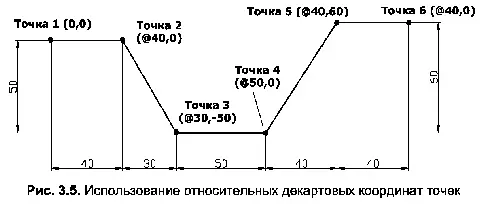
Листинг 3.3
Построение котлована в относительных декартовых координатах
Command: Line Specify first point: 0,0
Specify next point or [Undo]: @40,0
Specify next point or [Undo]: @30,-50
Specify next point or [Close/Undo]: @50,0
Specify next point or [Close/Undo]: @40,60
Specify next point or [Close/Undo]: @40,0
Specify next point or [Undo]: J
Относительные полярные координаты, как и относительные декартовые, на практике используются значительно чаще своих «абсолютных» аналогов. Дело в том, что в большинстве случаев разработчику известно расстояние (или координата X) и угол (или координата Y), определяющие положение последующей точки относительно предыдущей, а не относительно начала координат. Последнее и делает относительные координаты более востребованными.
Примечание. В тот момент, когда какая-то команда запрашивает ввод координат точки, можно ввести только символ @ (без координат) и нажать Enter, после чего AutoCAD «вспомнит» координату последней введенной точки и начнет построение не от центра координат, а от нее.
Ввод относительных полярных координат, как и декартовых, также начинается с символа И это является единственным отличием полярного синтаксиса ввода от абсолютных полярных координат. Например, для того чтобы начертить отрезок (рис. 3.6), начальная точка которого уже известна (точка 1), а также известна длина отрезка (40 единиц) и угол его наклона (20°), достаточно выполнить команду Line, на первую подсказку указать привязку к точке 1, а затем и ввести в командную строку: @40<20.
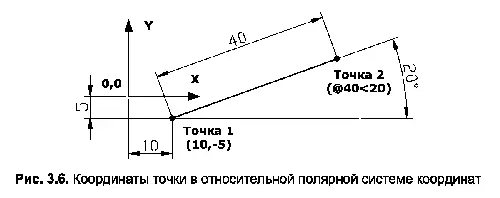
ОРТОГОНАЛЬНЫЙ РЕЖИМ
Рассмотрим частный случай относительных полярных координат, заключающийся в том, что AutoCAD автоматически определяет направление откладываемой линии в зависимости от задаваемого пользователем положения курсора. Этот способ построения удобен с точки зрения сэкономленного при вычерчивании времени, так как значительно уменьшает ввод необходимых для построения координат данных. Такой метод построения в некотором смысле можно назвать методом «направление– расстояние», но в отличие от последнего метода, он работает совместно с режимом  Ortho Mode (Режим «орто»), в котором допускается вычерчивание строго горизонтальных или вертикальных линий.
Ortho Mode (Режим «орто»), в котором допускается вычерчивание строго горизонтальных или вертикальных линий.
Интервал:
Закладка: